此篇文章會詳細說明結帳相關規則的各項細節設定,讓您可以清楚了解在設定後,印單上的呈現樣式。
印單樣式與用途

請款單
消費者桌邊結帳時,可以設定該訂單的優惠折扣或點數折抵,同時提供請款單讓消費者確認應付金額。完整說明請查看:[訂單進階操作] 提供請款明細供消費者確認結帳內容
交易明細 / 收據
結帳後可提供此單據,做為消費者付款憑證。
台灣電子發票(僅限台灣)
iCHEF 支援開立台灣電子發票,結帳後可提供此單據,做為消費者付款憑證。完整台灣電子發票說明請查看:[發票與交易明細] 什麼是台灣電子發票
小結 / 關帳
為方便店家完成各班別與每日的結算資訊,出單機會從結帳相關規則中印製紙本的小結/關帳單據。更多說明請查看:[帳務管理] 什麼是帳務管理
編輯結帳相關規則
每個 Store ID 預設只有一組結帳相關規則,無法刪除。
- 請至 店面管理 > 出單機設定
- 點選結帳相關規則所在的出單機
- 點選「
 」符號
」符號

規則設定說明
基本設定
結帳後自動列印交易明細

結帳時電子發票發票存入載具或輸入統編時,與自動列印交易明細的關係?(僅限台灣地區)
結帳時電子發票發票存入載具或輸入統編時,與自動列印交易明細的關係?(僅限台灣地區)
一、自動列印交易明細設定為「開啟」,並且開立電子發票
- 僅輸入統編:印出發票並且連帶交易明細,不再列印獨立的交易明細
- 僅存入載具:不印出發票,自動列印出交易明細
- 輸入統編+載具:不印出發票與交易明細
二、自動列印交易明細設定為「關閉」,並且開立電子發票
- 僅輸入統編:印出發票並且連帶交易明細,結帳成功視窗可選擇是否列印交易明細
- 僅存入載具:不印出發票,結帳成功視窗可選擇是否列印交易明細
- 輸入統編+載具:不印出發票,結帳成功視窗可選擇是否列印交易明細
交易明細列印張數

結帳時可調整列印張數

Logo 圖片
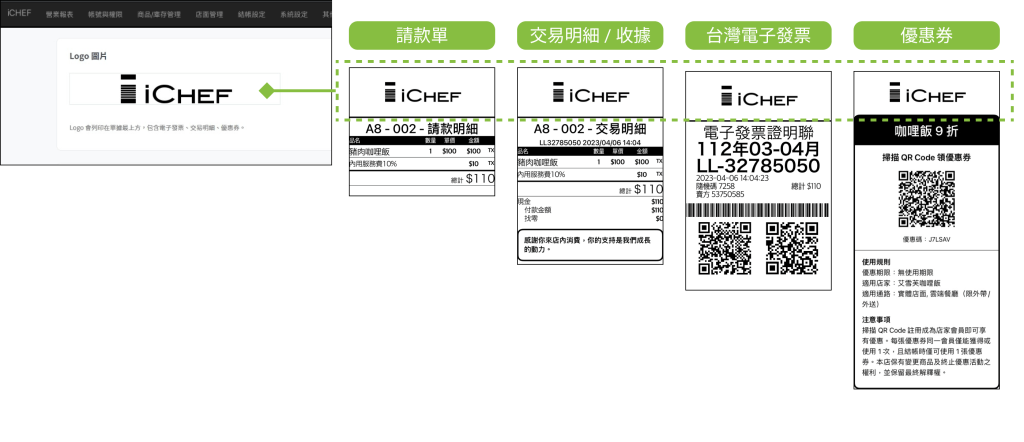
圖片尺寸與格式
- 圖片大小:408 x 60 px 以上
- 圖片格式:僅支援 PNG、JPG
- 圖片顏色:黑白
簡單製作 Logo
Windows |小畫家製作 Logo
Windows |小畫家製作 Logo
MAC|透過編輯軟體製作 Logo
MAC|透過編輯軟體製作 Logo
列印內容
套餐子品項

集點 QR Code
詳細的集點 QR Code 設定,請查看:[點數活動] 集點 QR Code
明細單尾文字



